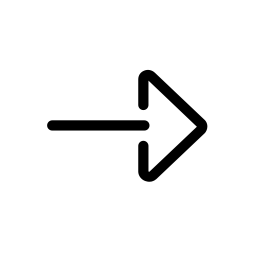Skoda Octavia > SmartLink
Skoda Octavia > SmartLink
Modo de funcionamiento
SmartLink ofrece la posibilidad de visualizar y manejar las aplicaciones certificadas de un equipo móvil conectado en la pantalla del Infotainment.
La certificación se puede producir utilizando la última actualización de cada aplicación SmartLink.
Las aplicaciones se pueden utilizar p. ej. para guía de ruta, llamadas telefónicas, escuchar música entre otros.
El dispositivo móvil se puede conectar a través de un cable USB o Wi-Fi.
Tipos de conexión permitidos
SmartLink soporta los siguientes tipos de conexión.
- Android Auto.
- Apple CarPlay.
- MirrorLink.
Resumen de la conexión SmartLink
Mostrar el menú principal
O bien:
- Pulsar
 .
.
Menú principal: sin dispositivo conectado
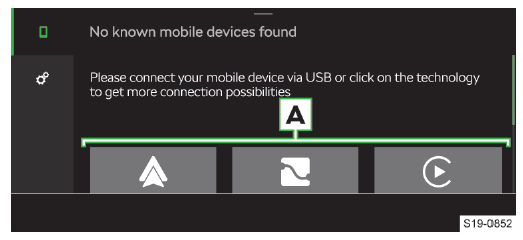
- Lista de tipos de conexión compatibles
Menú principal - dispositivos conectados
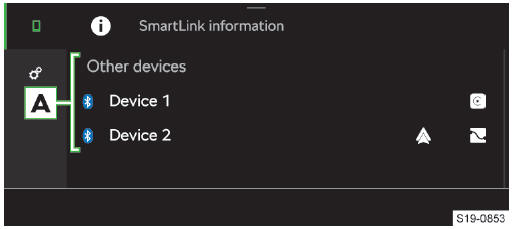
- Lista de dispositivos conectados y tipos de conexión disponibles
Menú principal - dispositivo utilizado
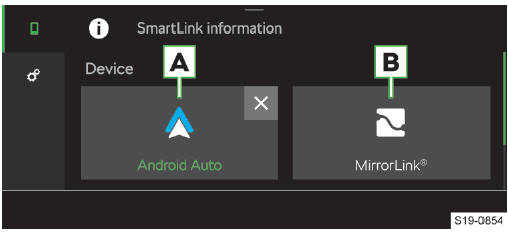
- Tipo de conexión utilizada
- Tipo de conexión disponible
 Separación de conexión
Separación de conexión
Android Auto
- Pulsar en el menú principal SmartLink
 .
. - Seleccione el dispositivo conectado.
- Elegir el tipo de conexión
 .
.
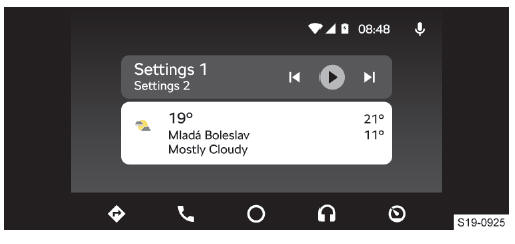
 Aplicaciones de navegación
Aplicaciones de navegación
 Aplicaciones telefónicas
Aplicaciones telefónicas
 Descripción general de aplicaciones
en ejecución, llamadas telefónicas, mensajes de texto aceptados entre otros.
Descripción general de aplicaciones
en ejecución, llamadas telefónicas, mensajes de texto aceptados entre otros.
 Aplicaciones de música
Aplicaciones de música
 Visualización de más aplicaciones
disponibles y la opción para regresar al menú principal SmartLink
Visualización de más aplicaciones
disponibles y la opción para regresar al menú principal SmartLink
 Encender el manejo por voz (Google
Voice)
Encender el manejo por voz (Google
Voice)
Apple CarPlay
- Pulsar en el menú principal SmartLink
 .
. - Seleccione el dispositivo conectado.
- Elegir el tipo de conexión
 .
.
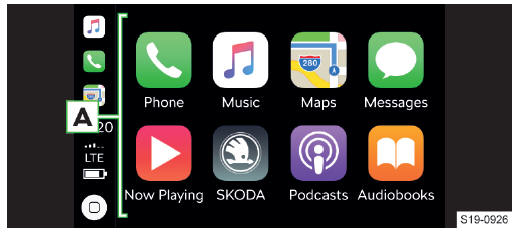
- Lista de las aplicaciones disponibles
 Dependiendo de la duración de la
operación:
Dependiendo de la duración de la
operación:
- Escribir: Retorno hacia el menú principal Apple CarPlay
- Parar: Encender el manejo por voz (Siri)
MirrorLink
- Pulsar en el menú principal SmartLink
 .
. - Seleccione el dispositivo conectado.
- Elegir el tipo de conexión
 .
.
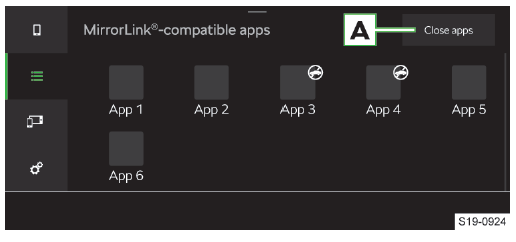
- Visualización de aplicaciones en ejecución
 No es posible el manejo de la aplicación
durante el viaje
No es posible el manejo de la aplicación
durante el viaje
 Visualización de dispositivos disponibles
Visualización de dispositivos disponibles
 Lista de las aplicaciones
Lista de las aplicaciones
 Visualización de la última aplicación
en ejecución en el dispositivo móvil conectado
Visualización de la última aplicación
en ejecución en el dispositivo móvil conectado
 Ajustes
Ajustes
Condiciones de enlace
Condiciones generales de conexión
- El dispositivo móvil es compatible con el tipo de conexión SmartLink Android Auto, Apple CarPlay o MirrorLink.
- El dispositivo móvil, así como el tipo de conexión SmartLinkes compatible con las conexiones en el mercado respectivo.
- Algunos dispositivos móviles conectados requieren que el dispositivo móvil esté "desbloqueado".
Condiciones para Android Auto
- El dispositivo a conectar debe permitir la conexión Android Auto.
Una lista de los equipos, regiones y aplicaciones soportadas, los cuales soportan la conexión Android Auto se debe consultar en las páginas de internet de la empresa Google, Inc.
- En el dispositivo móvil ha instalado la aplicación Android Auto.
- Algunas aplicaciones requieren que la conexión de datos esté encendida en el equipo móvil.
Condiciones para Apple CarPlay
- El dispositivo a conectar debe permitir la conexión Apple CarPlay.
Una lista de los equipos, regiones soportadas y aplicaciones, los cuales soportan la conexión Apple CarPlay se debe consultar en las páginas de internet de la empresa Apple Inc.
- Se ha activado el control de voz Siri.
- La conexión de datos está activada en el dispositivo móvil.
Condiciones para MirrorLink
- El dispositivo a conectar debe permitir la conexión MirrorLink.
Una lista de dispositivos y aplicaciones que permiten la conexión MirrorLink se encuentra en la página web de la empresa Car Connectivity Consorcium .
- En el dispositivo móvil se ha instalado la aplicación MirrorLink.
- Algunas aplicaciones requieren que la conexión de datos esté encendida en el equipo móvil conectado.
Manejo
Funcionamiento de la aplicación MirrorLink en ejecución
 Visualización de las áreas de funcionamiento
inferior
Visualización de las áreas de funcionamiento
inferior
 Visualización de las áreas de funcionamiento
superior
Visualización de las áreas de funcionamiento
superior
 Retorno al menú principal MirrorLink
Retorno al menú principal MirrorLink
Restricción
Limitación de la conexión Wi-Fi
En algunos países, la conexión Wi-Fi está restringida por razones legales. Al pasar la frontera del país en cuestión, la conexión con el dispositivo móvil conectado a través de Wi-Fi se puede finalizar o restringir.
Infórmese sobre las restricciones legales específicas del país. Si es necesario, apague el Wi-Fi manualmente.
El establecimiento de la conexión Wi-Fi solo es posible con vehículos con servicios en línea o con llamada de emergencia.
Limitación de aplicaciones SmartLink durante la conducción
Por razones de seguridad la operación de algunas aplicaciones SmartLink están limitadas o no disponibles durante el viaje.
Configuración de SmartLink
Apple CarPlay - Conexión vía USB
- Conecte el Infotainment.
- Encender el equipo móvil.
- Conecte el dispositivo móvil a la entrada USB frontal mediante un cable.
- Seleccionar la conexión por medio de Apple Car-Play.
Apple CarPlay - Conexión vía WLAN desde Infotainment
- Conecte la visibilidad de Bluetooth y el Bluetooth en el dispositivo móvil Apple.
- Pulsar
 Dispositivos móviles.
Dispositivos móviles. - Buscar y elegir en la lista mostrada el dispositivo deseado con el símbolo
 .
. - Siga las instrucciones en la pantalla de Infotainment y confirme la conexión de Bluetooth.
- Si hay otro dispositivo conectado al Infotainment, seleccione el dispositivo que desea reemplazar.
Apple CarPlay - Conexión vía Wi-Fi desde el dispositivo móvil
Para establecer una conexión, se deben cumplir las siguientes condiciones.
- La versión mínima de iOS es 9.
- No hay otro dispositivo móvil conectado por medio de SmartLink.
- El Infotainment tiene activadas las funciones Wi- Fi y Bluetooth.
- En el dispositivo móvil conectar la función carplay.
- Mantener pulsada la tecla
 en el volante multifunción.
en el volante multifunción.La pantalla de Infotainment muestra un mensaje sobre la conexión al nombre de la unidad Bluetooth de Infotainment.
- Encuentra los dispositivos Bluetooth disponibles en el teléfono.
- Seleccione la unidad Bluetooth del Infotainment.
- Si es necesario, confirmar el PIN.
- En la pantalla de Infotainment, seleccionar el tipo de conexión Apple CarPlay.
Apple CarPlay - Desconexión
- En el menú principal Apple CarPlay pulsar el área funcional "ŠKODA".
-
 .
.
Android Auto - Conexión vía USB
- Conecte el Infotainment.
- Encender el equipo móvil.
- Conecte el dispositivo móvil a la entrada USB frontal mediante un cable.
- Elegir la conexión por medio de Android Auto.
Android Auto - Conexión vía WLAN desde Infotainment
- Pulsar
 Dispositivos móviles.
Dispositivos móviles. - Elegir el dispositivo deseado en la lista de dispositivos disponibles.
- Elegir el perfil manos libres Bluetooth.
- Introducir y confirmar el PIN, si es necesario.
- Si hay otro dispositivo conectado al Infotainment, seleccione el dispositivo que desea reemplazar.
- En la lista de dispositivos conocidos seleccione el dispositivo deseado
con el símbolo
 .
.
Android Auto - Desconexión
- Pulse en el menú principal Android Auto
 "Volver a ŠKODA".
"Volver a ŠKODA".  .
.
MirrorLink - Conexión vía USB
- Conecte el Infotainment.
- Encender el equipo móvil.
- Conecte el dispositivo móvil a la entrada USB frontal mediante un cable.
- Elegir la conexión por medio de MirrorLink.
MirrorLink - Conexión vía WLAN desde Infotainment
- Encender Wi-Fi y visibilidad en el dispositivo móvil.
- Conectar el punto de acceso
 Wi-Fi
Wi-Fi  del Infotainment en el elemento
del menú Wi-Fi punto de acceso Wi-Fi.
del Infotainment en el elemento
del menú Wi-Fi punto de acceso Wi-Fi. - En la lista de dispositivos Wi-Fi disponibles, visite la Wi-Fi de Infotainment.
- Introduzca la contraseña requerida.
- En algunos dispositivos móviles, debe confirmarse la comunicación entre el dispositivo y el Infotainment en la barra de notificaciones del dispositivo móvil.
- Pulsar
 Dispositivos móviles.
Dispositivos móviles. - En la lista de dispositivos disponibles seleccione el dispositivo deseado
con el símbolo
 .
.
MirrorLink - Desconexión
- Pulsar en el menú principal MirrorLink
 .
.  .
.
Cambiar a otro dispositivo/tipo de conexión
El Infotainment le permite cambiar entre los dispositivos conectados actualmente o el tipo de conexión.
- Pulsar en el menú principal SmartLink
 .
. - Seleccione el dispositivo deseado o el tipo de conexión.